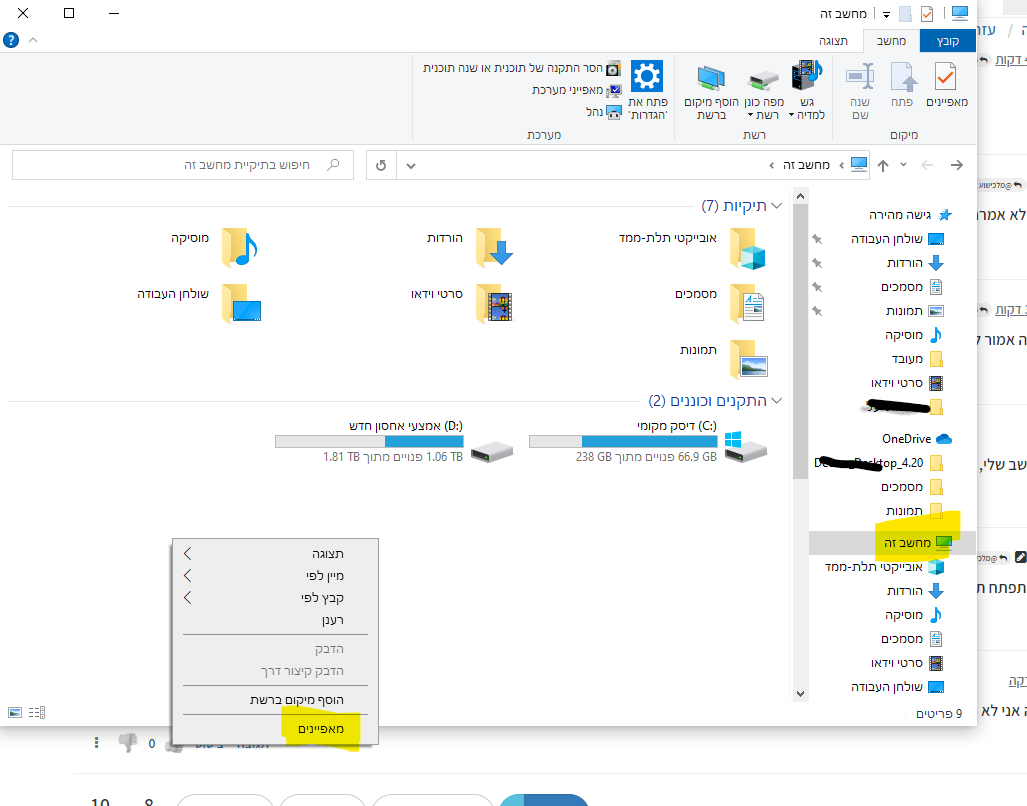וואצפ למחשב הכי פשוט
-
אני צריל וואצפ למחשב ללא צורך בסמארטפון התקנה הכי הכי פשוטה למי שיש זה יהיה הצלה
-
@ועד עשיתי העתק זה ללא הקישורים וללא התמונות
וואטסאפ במחשב בלי פלאפון? אפשרי!
גם אתם שאלתם האם אפשר להשתמש בוואטסאפ בלי פלאפון חכם ואפילו בלי SMS? מתברר שאפשרי!
אלא שמרבית המדריכים באנגלית, ולא מפרטים את הכל.
כאן תמצאו את המדריך המלא והכל בעברית!בכדי להשתמש בוואטסאפ ווב, נצטרך:
להתקין תוכנת אימולטור, שהיא בעצם תוכנה המדמה מכשיר אנדרואיד על המחשב.
התקנת האפליקציה בתוכנה, רישום לאפליקציה, והחלפת שפה לעברית.
סריקת הקוד המופיע באתר וואטסאפ ווב על ידי האפליקציה.
שלב 1:
התקנת תוכנת אימולטור.
ישנם תוכנות רבות (כמו BlueStacks, genymotion, nox, ועוד),
במדריך זה בחרנו להשתמש באימולטור NOX.נוריד את התוכנה מהאתר של nox כאן.
לאחר ההורדה, יש לבצע התקנה של התוכנה ולהמתין לסיום התהליך.שלב 2:
התקנת האפליקציה בתוכנה.
לאחר שהתקנו את האימולטור, נעבור להתקנת אפליקציית וואטסאפ.
נוריד את האפליקציה מכאן:
https://www.whatsapp.com/android/
נגרור את הקובץ לדף הבית של האימולטור.
ולאחר מכן, נלחץ על האייקון של וואטסאפ שהתווסף לדף הבית בתוכנה.שלב 2.1:
רישום לאפליקציה, והחלפת שפה לעברית.
כעת נבצע את תהליך הרישום:
נאשר את תנאי השימוש בלחיצה על הלחצן הירוק.נכניס את מספר הטלפון שאיתו נרצה להשתמש, נשים לב כי הארץ מוגדרת כישראל.
ונלחץ על הבא.כעת תופיע הודעה לאישור המספר, נאשר את ההודעה.
אם הטלפון שלכם מקבל SMS, הכניסו את המספר שקיבלתם בהודעה.
אם לא, המתינו כ2 דקות, עד שיופיע לכם אופציה בשם "Call me" לחצו על זה.
כעת תקבלו שיחה טלפונית עם קוד באנגלית במקום הודעת טקסט.הקלידו את השם שבחרתם, ולחצו על הבא.
בכדי להתחיל להשתמש, נצטרך להכניס את מספר הטלפון איתו נרצה להתכתב כאיש קשר.
כעת האפליקציה מופעלת, ברוכים הבאים לוואטסאפ!
בכדי להפוך את שפת האפליקציה לעברית, ניגש לתפריט,
נפתח את תפריט ההגדרות,
ונבחר ב-"chats":נגלול עד לשורה "app language", ונלחץ עליו.
בתפריט שנפתח, נבחר ב"עברית".
זהו, כעת האפליקציה בעברית!שלב 3:
סריקת הקוד המופיע באתר וואטסאפ ווב על ידי האפליקציה.
נכנס כעת בדפדפן לכתובת web.whatsapp.com.
מופיע לנו קוד QR שהוא ברקוד אותו צריך לסרוק באמצעות מצלמת המכשיר.
וכך נוכל לראות ולהשתמש בוואטסאפ באתר, במקום להשתמש באפליקציה.
אלא, שאין לנו פלאפון פיזי בכדי לסרוק את הקוד.
ישנם שלושה דרכים להתגבר על בעיה זו, כפי שנפרט:מצלמת רשת המתחברת למחשב באמצעות כבל.
מחשב נייד, עם מצלמה מובנית.
שימוש בתוכנה המדמה מצלמה, ומאפשרת לסרוק וירטואלית את הברקוד.
ראשית, נכנס לאפליקציה, ונפעיל את סריקת הברקוד:
נפתח את התפריט מצד שמאל,
נבחר ב"whatsapp web",
ונאשר את ההודעה.שימו לב, בכדי להקל על תהליך הסריקה, מומלץ למקם את התוכנה בחציו האחד של המסך, ואת הדפדפן בחציו השני.
מצלמת רשת המתחברת למחשב באמצעות כבל.
אופציה זו, הינה הקלה והפשוטה ביותר.
פשוט נקח את המצלמה ביד, נכוון אותה לעבר הברקוד ונסרוק את הברקוד עד לזיהוי.מחשב נייד, עם מצלמה מובנית.
לוקחים מראה קטנה מול מסך המחשב, כך שהמצלמה רואה את הברקוד בדפדפן.
אופציה זו, מסובכת מעט יותר, אך אפשרית.
במידה ולא הסתדרתם עם זה, תוכלו לעבור לאופציה השלישית.שימוש בתוכנה המדמה מצלמה, ומאפשרת לסרוק וירטואלית את הברקוד.
נוריד את תוכנת manycam מהאתר הרשמי manycam.com.
ונתקין את התוכנה.
לאחר שהתוכנה הותקנה, יפתח חלון הגדרות התוכנה.
נלחץ על סימן הפלוס בצד שמאל למטה,
בתפריט שנפתח, נבחר ב"Desktop",
ולאחר מכן בתת תפריט נבחר ב"Area under Cusor".
כעת, האיזור סביב סמן העכבר ישדר למחשב כאילו מצלמה מחוברת ומצלמת.
נסרוק את הברקוד, נזיז את העכבר מעט בכדי לייצור רעד טבעי המדמה רעידות של מצלמה פיזית.
הברקוד יזוהה כעת, ויפתח לנו הגישה לוואטסאפ באתר.כפי שאפשר לשים לב בצילום מסך הזה, הקטנו את התצוגה של אתר וואטסאפ ווב.
יתכן שגם אתם תצטרכו להגדיר כך, במידה ותראו שהברקוד מוצג גדול מידי באפליקציה. -
אני צריל וואצפ למחשב ללא צורך בסמארטפון התקנה הכי הכי פשוטה למי שיש זה יהיה הצלה
@מלכישוע-בן-צרויה אמר בוואצפ למחשב הכי פשוט:
אני צריל וואצפ למחשב ללא צורך בסמארטפון התקנה הכי הכי פשוטה למי שיש זה יהיה הצלה
סתם ככה אין אפשרות להתקין על המחשב ללא סמארטפון.
האופציה היחידה היא תוכנה שמדמה אנדרואיד, ובאמצעותה אפשר.
אם המחשב חלש התוכנה תתקע את המחשב.
התוכנה נקראת בלוסטאקס, מוזמן לחפש ברשת. -
אני צריל וואצפ למחשב ללא צורך בסמארטפון התקנה הכי הכי פשוטה למי שיש זה יהיה הצלה
@מלכישוע-בן-צרויה כמה ראם המחשב ומה מהירות המעבד?
-
@מלכישוע-בן-צרויה כמה ראם המחשב ומה מהירות המעבד?
@שלמה-ווייס I3
-
@מלכישוע-בן-צרויה לא אמרת כלום תעשה כמו שה @היוצרת ביקש
-
@מלכישוע-בן-צרויה לא אמרת כלום תעשה כמו שה @היוצרת ביקש
@שלמה-ווייס איפה זה אמור למופיע יש מחשב זה
-
@שלמה-ווייס איפה זה אמור למופיע יש מחשב זה
@מלכישוע-בן-צרויה תפתח תיקייה כל שהיא ובצד ימין קליק ימני על המחשב שלי
-
תעלו צילום מסך למה אני לא מבין כלום
-
תעלו צילום מסך למה אני לא מבין כלום
-
תעלו צילום מסך למה אני לא מבין כלום
@מלכישוע-בן-צרויה אצלי זה באנגלית לא יודע כמה יעזור לך מה שאתה צריך זה לפתוח איזשהו תיקייה ואז בצד ימין יש הורדות/שולחן עבודה וכו' ואחד מהם זה המחשב שלי תלחץ קליק ימני ותבחר במאפיינים ותעלה צילומסך
-
תעלו צילום מסך למה אני לא מבין כלום
@מלכישוע-בן-צרויה האמת אם זה I3 אני לא מאמין שזה פחות מ4 גיגה ראם ולכן זה בטח יעבוד רק מאד יכביד על המחשב ואם זה 8 גיגה ראם זה יעבוד חלק
-
-
נראה לכם שיעבוד עם נתיב?
-
@מלכישוע-בן-צרויה לגמרי בסדר לפעם הבאה תוכל לעלות תמונה ישיר לפורום
-
@מלכישוע-בן-צרויה לגמרי בסדר לפעם הבאה תוכל לעלות תמונה ישיר לפורום
@שלמה-ווייס לא מצליח נו אז מה עכשיו אחרי שהמחשב יעמוד בזה???
-
נראה לכם שיעבוד עם נתיב?
-
@moshep יש לך וואצפ על המחשב?זה נראה כמו וואצפ רגיל?